Differenze tra le versioni di "Acquisizione Foto Cartellino Carta Identità"
imported>Demos2 |
imported>Demos2 |
||
| Riga 44: | Riga 44: | ||
==Acquisizione Massiva== | ==Acquisizione Massiva== | ||
Da questa funzione è possibile indicare al programma una cartella presente sul computer/server dove sono presenti i cartellini scansionati. | Da questa funzione è possibile indicare al programma una cartella presente sul computer/server dove sono presenti i cartellini scansionati. | ||
<br> | |||
Per permettere al programma di agganciare in automatico la scansione alla carta d'identità corretta i file devono chiamarsi in questo modo: | Per permettere al programma di agganciare in automatico la scansione alla carta d'identità corretta i file devono chiamarsi in questo modo: | ||
<br> | |||
'''SIGLA+NUMERO . NOMEFILE''' ''(es. AT1234567.pdf)'' | |||
<br> | |||
<br> | |||
Vedi esempio in figura: | Vedi esempio in figura: | ||
[[File: | [[File:Acquisizione Foto Cartellino CI 04.jpg]] | ||
<br> | <br> | ||
Premendo il pulsante Acquisisci il programma aggancia i file contenuti nella cartella con le carte d'identità presenti nel programma. | Premendo il pulsante Acquisisci il programma aggancia i file contenuti nella cartella con le carte d'identità presenti nel programma. | ||
Versione delle 16:49, 11 gen 2016
Utilità -> Carte di Identità -> Acquisizione Foto Cartellino |
Introduzione
La digitalizzazione dei cartellini (e foto) delle carte di identità è possibile tramite acquisizione singola o massiva.
Acquisizione foto/cartellino (Singola)
Recarsi in Anagrafe della Popolazione ed aprire il menù Utilità –> Carte d'Identità –> Acquisizione Foto/Cartellino' a questo punto compare la seguente maschera:

In questa maschera è possibile ricercare tramite cognome/nome oppure tramite gli estremi della carta d'identità.
Dopo aver premuto Avvia Acquisizione è possibile acquisire il cartellino e la foto della carta tramite due sorgenti, lo scanner e un file.

Completata l'acquisizione premere conferma per salvare.
E' possibile avviare questa procedura automaticamente subito dopo ogni rilascio di carta d'identità, per fare ciò è necessario modificare i parametri di Anagrafe aprendo il menù di Anagrafe Configurazione – Parametri.
In questa maschera recarsi sulla scheda Carte d'identità ed accendere i flag indicati in figura in base a se si desidera scansionare foto+cartellino o solamente il cartellino dopo ogni rilascio.
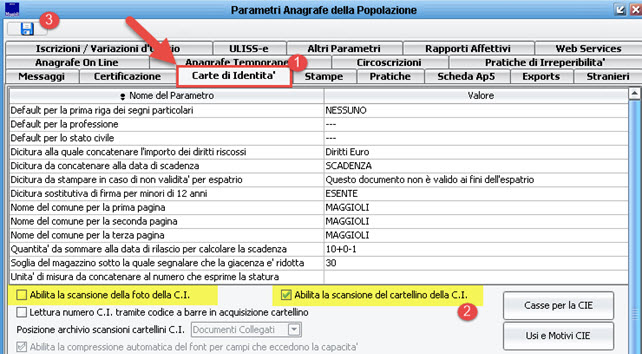
Premendo il pulsante Acquisisci il programma aggancia i file contenuti nella cartella con le carte d'identità presenti nel programma.
Acquisizione Massiva
Da questa funzione è possibile indicare al programma una cartella presente sul computer/server dove sono presenti i cartellini scansionati.
Per permettere al programma di agganciare in automatico la scansione alla carta d'identità corretta i file devono chiamarsi in questo modo:
SIGLA+NUMERO . NOMEFILE (es. AT1234567.pdf)
Vedi esempio in figura:
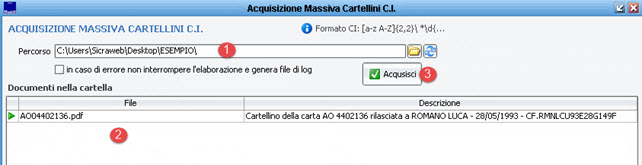
Premendo il pulsante Acquisisci il programma aggancia i file contenuti nella cartella con le carte d'identità presenti nel programma.